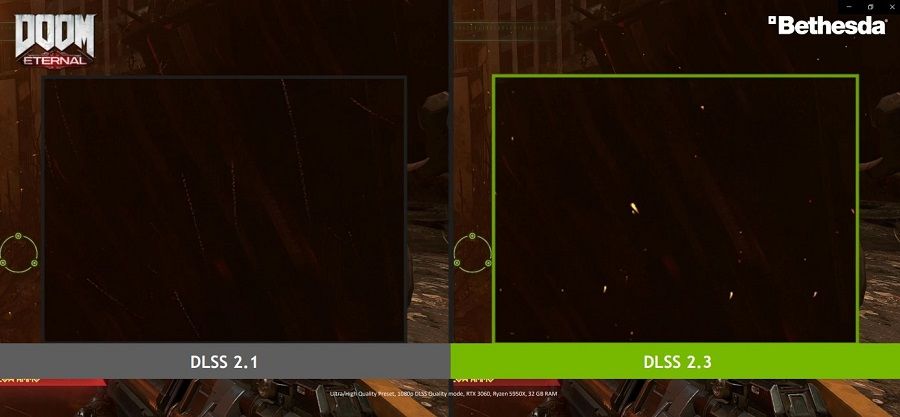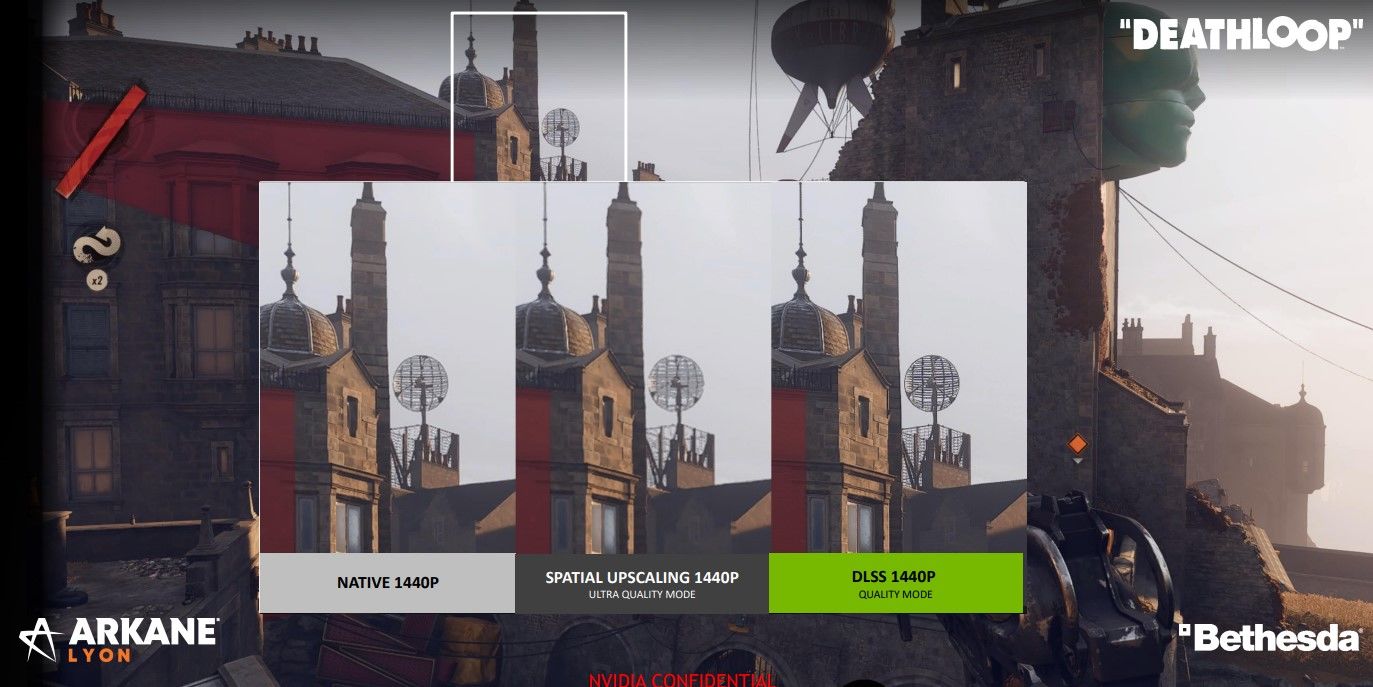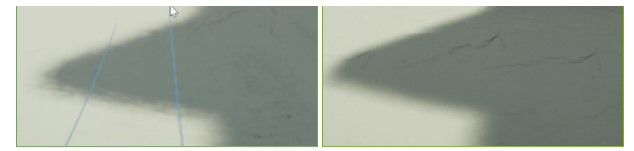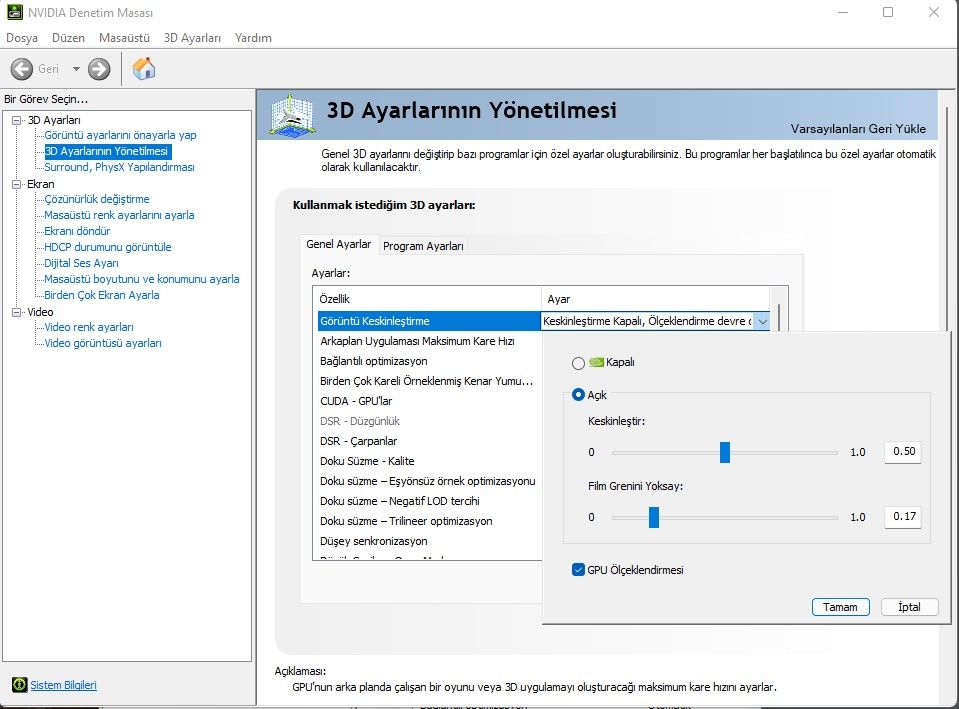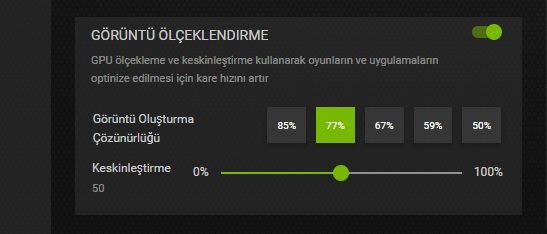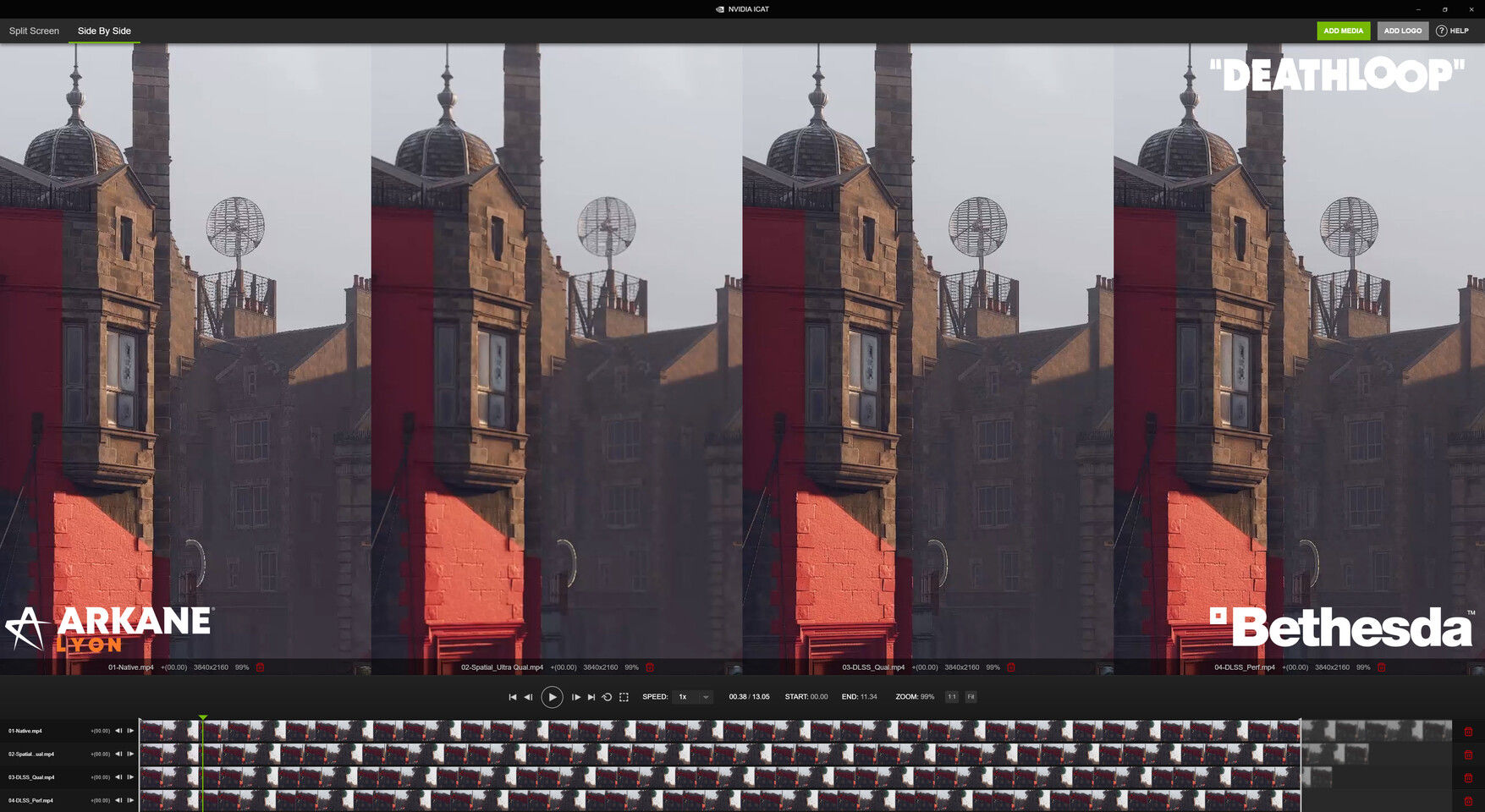NVidia DLSS 2.3, Image Scaling ve ICAT yeniliklerine yakından bakalım
NVidia son dönemde donanım tarafındaki yeniliklerin yanı yazılım tarafında da oyunculara daha iyi bir performans sunacak yeniliklere imza atmaya devam ediyor. RTX teknolojisi ile ışıklandırma tarafında yepyeni bir kapıyı aralayan firma sonrasında geliştirdiği DLSS gibi yeniliklerle birlikte oyuncuların çok daha yüksek FPS oranlarına ulaşmalarını sağladı diyebiliriz.
NVidia DLSS 2.3 ve yeni teknolojilerine yakından bakalım
Firma geçtiğimiz günlerde ise DLSS 2.3 ile birlikte Image Scaling gibi birçok yeniliğe de imza attı. Şimdi gelin DLSS nedir sorusunu yanıtlamanın yanı sıra DLSS 2.3 yeniliklerine, NVidia’nın duyurduğu ICAT uygulamasına ve diğer detaylara daha yakından bakalım.
DLSS nedir?
Tabi DLSS 2.3 yeniliklerine ve diğer detaylara geçmeden önce DLSS terimini anlamamız gerekiyor. Deep Learning Super Sampling (Derinlemesine Öğrenme ve Süper Örnekleme) ifadesinin kısaltması olan DLSS teknolojisini, yapay zeka kullanarak ekran kartına güç binmesini engelleiyor ve bu sayede daha iyi bir performans elde etmenize olanak sağlıyor diyebiliriz. Daha önce Anti Allising köşe yumuşatma gibi teknolojileri ile bildiğiniz gibi bu gibi özelliklere kavuşuyorduk. Fakat AA gibi ayarları açtığımızda daha iyi performans almak yerine ekran kartına binen yük artıyor, doğal olarak bu durumun FPS değerini düşürdüğüne şahit oluyorduk. İşte Nvidia’nın DLSS teknolojisi köşe yumuşatma işlemini, uzak obje detaylarını ve netliği dinamik bir şekilde gerçekleştiriyor. Bu sayede ekran kartına binen güç azaldığı için hem bu özelliklere daha iyi bir şekilde kavuşuyor hem de daha yüksek FPS değerlerine ulaşabiliyoruz.
NVidia DLSS 2.3 ne gibi yenilikler sunuyor?
DLSS 2.3 versiyonu ise aslında yukarda belirttiğimiz durumu çok daha detaylı bir hale getiriyor diyebiliriz. DLSS 2.3, hareketli öğelerde, partikül efektlerinde, gölgelerde ve nesne ayrıntılarında vektörleri bir önceki sürüme göre daha iyi kullanıyor ve performansı arttırdığı gibi oyuncuların daha iyi bir görselliğe ulaşmasını sağlıyor. Yapay zeka tarafından yakalanan hareket farkındalığı sayesinde DLSS, ölçekleme tarafından oluşturulan tipik hareketlerde ortaya çıkan blurlanmayı, uzama gibi olguları azaltmak için önceki karelerden gelen geçici geri bildirimin yanı sıra hareketli nesnelerin hareket edecekleri yönü saptıyor, yani onun vektörlerini kullanıyor.
DLSS teknolojisi bu işlemi çok kısa bir süre içerisinde yapıyor ve bu teknoloji her zaman öğrenen bir AI modeline sahip. DLSS, NVIDIA süper bilgisayarlarında sürekli eğitim yoluyla sürekli geliştirilen bir teknoloji. Yani bu yeni özellikleri önceki sürümlerde de yapıyordu fakat artık çok daha sorunsuz ve net bir görsellik sunuyor denebilir. DLSS’nin her yeni sürümüyle birlikte, daha geniş oyun ve uygulama yelpazesinde daha iyi görüntü kalitesi sağlanacağını söyleyebiliriz.
Katıldığımız sunumda bununla ilgili Deathloop gibi oyunlardan birçok örneğe yer verildi. Fakat buradaki en can alıcı örnek bana göre Doom Eternal oyununda karşımıza çıkıyor. Doom Eternal bildiğiniz gibi atmosfer olarak oldukça başarılı bir oyun ve bu atmosferi sağlamlaştıran en önemli etkenlerin arasında partikül efektleri geliyor. Yukardaki görselde de görebileceğiniz gibi önceki sürümde pikselleşen ve uzayan partikül efektleri DLSS 2.3 ile birlikte çok daha yumuşak ve net bir görünüme ulaşmış. Yeni versiyon ile birlikte kül ya da ufak alev parçalarını daha iyi bir şekilde görebiliyoruz. Yine aynı şekilde Deathloop için yayınlanan uzak obje detayına baktığımızda DLSS 2.3 ile birlikte çok uzakta olan objelerin bile daha yumuşak hatlara sahip olduğunu ve net bir şekilde gözüktüğüne şahit oluyoruz.
NVidia Image Scaling ne işe yarıyor?
Gelelim firmanın yeni güncelleme ile daha aktif bir şekilde sunduğu bir diğer yenilik olan Image Scaling özelliğine. Görüntü Ölçeklendirme olarak adlandırabileceğimiz bu özelliğe daha önce NVidia kontrol paneli üzerinden ulaşabiliyorduk. Fakat eklenen yenilikler ile birlikte artık bu uygulama GeForce Experience uygulamasının bir parçası haline geldi. Böylelikle kontrol paneli ayarlarına hakim olmayan kullanıcıların bu ayarlamaya çok daha kolay ulaşabileceğini ve daha basit bir şekilde ayarlama yapabileceğini söylemek mümkün. Peki Image Scaling ne işe yarıyor?
Image Scaling oyunculara yeni bir yükseltme, ölçeklendirme imkanı sağlıyor. NVIDIA Image Scaling özelliğinin bu yeni sürümü performansı artırmak için 4 yönlü ölçekleme ve uyarlanabilir keskinleştirme filtreleri ile 6-dokuma filtresi kullanan yeni bir algoritma kullanıyor. Mevcut ölçekleme uygulamalarına göre daha net ve keskin bir performans sağlayan Image Scaling’in en güzel yönü ise tüm oyunlar için mevcut olması ve anında kişiselleştirme için GeForce Experience uygulamasını kullanılabilmesi.
Örneğin yukarıdaki 4K çözünürlüğe sahip oyundan alınan Resident Evil 8 karşılaştırmasına baktığımızda, NVIDIA Image Scaling’in benzer bir ölçeklendirme uygulamasına göre çok daha keskin olduğunu görebiliyoruz. Bu ölçeklendirme uygulamalarının tümü, DLSS gibi yapay zeka destekli üstün bir ölçeklendirme teknolojisinden mahrum olduklarını için aradaki farkı bariz bir şekilde görebiliyoruz.
Ghosting ve Aliasing Problemleri Giderildi
Yeni güncelleme ile birlikte Ghosting ve keskinlik gibi problemlerde de gözle görülür bir iyileştirmeye gidilmiş. Ghosting problemini obje etrafındaki görüntünün bulanıklaşması olarak özetleyebiliriz. Oyun oynarken muhakkak fark etmişsinizdir, karakterinizin etrafında özellikle saç kısmında bir bulanıklık göze çarpar. Karakteriniz farklı bir arka planda hareket ederken bu durumu daha net fark edersiniz. İşte dönen bir pervane, karakterin parlak bir ortamda bulunması bu durumu daha fazla ortaya çıkarır. Aynı şekilde Aliasing probleminde özellikle objelerin kenarındaki merdiven gibi tırtıkları daha net bir şekilde görürsünüz.
İşte yeni güncelleme ile birlikte Ghosting, Aliasing başta olmak üzere detaylarda, yansımalarda ve gölgelerdeki pikselleşme gibi kısımlarda da önemli bir iyileştirmeye gidilmiş.
Image Scaling nasıl aktif edilir?
Başta da belirttiğimiz gibi bu özelliği ister Denetim Masası’ndan isterseniz de GeForce Experience uygulamasından yapabiliyorsunuz. Biz aşağıda iki yöntemi de sizlere göstermek istedik.
NVidia Denetim Masası Image Scaling aktif etme
- Görev çubuğundaki NVidia uygulamasına sağ tıklayıp NVidia Denetim Masası’nı açın.
- Sol taraftaki menüden 3D Ayarların Yönetilmesi üzerine tıklayarak Görüntü Keskinleştirme kısmına gelin.
- Görüntü Keskinleştirmeyi açmak için ayar kısmındaki liste kutusuna tıklayın ve açık seçeneğini aktif edin. Aynı zamanda GPU Ölçeklendirmesini açmak için aşağıda yer alan seçeneği de aktif edin.
- Buradaki Keskinleştir ve Film Grenini Yok Say kısmını isteğinize göre düzenleyebilirsiniz. Buradaki ayarları sonrasında geForce Experience uygulamasından da anlık olarak seçebiliyorsunuz.
- Oyunu açın ve çözünürlük ayarlarını yapın.
GeForce Experience kullanarak Image Scaling aktif etme
- Görev çubuğundaki NVidia uygulamasına sağ tıklayıp NVidia GeForce Experience uygulamasını açın.
- GeForce Experience uygulamasını açın ve sağ üstteki çark tuşuna basarak ayarlara gelin.
- Buradan Görüntü Ölçeklendirme kısmını aktif edin.
- Çözünürlük ve keskinlik kısmından ayarları dilediğiniz gibi değiştirebilirsiniz.
- Sonrasında GeForce Experience ana sayfasından optimize etmek istediğiniz oyunu seçip optimize etmeniz yeterli oluyor.
Not: Şu anda bu özelliği açmak için kullanabilmek için GeForce Experience uygulamasında Deneysel Özellikleri Deneyin seçeneğini kullanıyor olmanız gerekiyor.
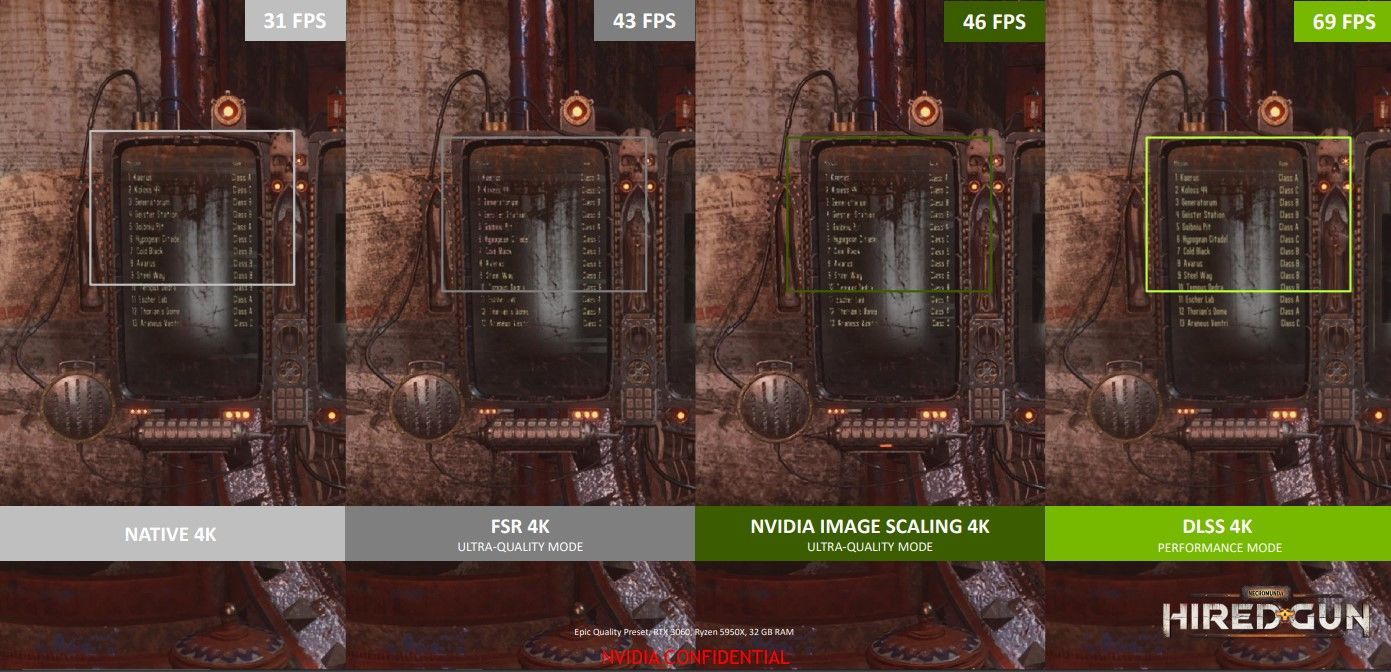
Image Scaling özelliği AMD FidelityFX özelliğine göre daha efektif bir kullanımı hedefliyor. AMD ölçeklendirme ve keskinlik olgularını ayrı ayrı ele alırken NVidia ise bu önemli faktörleri tek seferde işleme sokabiliyor. Diğer taraftan desteklenen oyun sayısında da önemli bir farklılık var. FSR teknolojisinde oyun yapımcılarının bu özelliği oyunlarına eklemeleri gerekiyor. Bu durum özellikle hali hazırda çıkmış oyunlar için büyük bir problemi de beraberinde getiriyor diyebiliriz. Diğer taraftan NVidia’nın Image Scaling özelliğine baktığımızda ise eğer GTX 900 ve üzeri bir ekran kartına sahipseniz bu özelliği anında kullanabiliyorsunuz. Tabi ki RTX, yani 20 ve 30 serisi kartlar dışında 900 ve 10 serisi kartların bu özelliği kullanabilmesi hali hazırda sistemini güncelleyemeyen oyuncuların da bu teknolojilerden faydalanabileceği anlamına geliyor.
NVidia ICAT nedir?
Son olarak ICAT uygulamasından bahsetmemek olmaz. ICAT isimli bu özellik bizim gibi içerik üreticileri ve karşılaştırma methodlarını kullananlar için çok önemli bir yeniliği beraberinde getiriyor.
Eskiden iki farklı görüntüyü karşılaştırmak için bunun arka planında çok uzun bir işlevi yerine getirmek gerekiyordu. Örneğin ekran kartı incelemelerinde grafik karşılaştırmalarında genelde Adobe Premiere (ICut, Davinci Resolve vs) uzun bir ayar yapmam gerekiyordu. Önce görüntüleri üst üste bindiriyor, sonrasında aradaki farklı göstermek için Cut efektini kullanıyor ve bu efekte bir animasyon vererek görüntüler arasında geçiş yapılmasını sağlıyordum. Bunu her seferinde yapmak gerçekten hem zor hem de uzun süre gerektiren bir işlem. Üstelik iyi bir sisteme sahip değilseniz anlık geçişlerde çok daha fazla uğraşmanız gerekebiliyor.
İşte NVidia ICAT (Image Comparison and Analysis Tool – Görüntü Karşılaştırma ve Analiz Aracı) tam da bu gibi işlemlerde bize büyük bir kolaylık sağlayacak. Bu uygulama sayesinde videoları ve ekran görüntülerini ustalıkla analiz edebilecek ve çok daha kolay karşılaştırma içerikleri üretebileceksiniz. Uygulama içerisindeki ayarlar ile birlikte tüm bu işlemleri daha kolay ve hızlı yapmak mümkün olacak diyebiliriz. Önümüzdeki günlerde bu uygulamayla ilgili daha detaylı bir içeriğe de yer vereceğiz.